
Lo has visto. Tal vez fue en un avión, tal vez en la casa de un amigo, pero viste a gente jugando a juegos antiguos de Nintendo, Sega o incluso PlayStation en sus computadoras. Y, sin embargo, cuando buscaste esos juegos en particular en Steam, no aparece nada. ¿Qué es esta brujería?
Lo que viste, amigo mío, se llama emulación . De ninguna manera es nuevo, pero no debería sentirse mal por no saberlo. Este no es exactamente un conocimiento cultural convencional y puede resultar un poco confuso para los principiantes. Así es como funciona la emulación y cómo configurarla en su PC con Windows.
¿Qué son los emuladores y las ROM?
Para jugar juegos de consola de la vieja escuela en su computadora, necesita dos cosas: un emulador y una ROM.
- Un emulador es una pieza de software que imita el hardware de una consola de la vieja escuela, lo que le da a su computadora una forma de abrir y ejecutar estos juegos clásicos.
- A HABITACIÓN es una copia copiada del cartucho o disco del juego de ayer.
Entonces, un emulador es un programa que ejecuta, la ROM es el archivo que abre con él. Cuando lo hagas, tu computadora ejecutará ese juego de la vieja escuela.
¿De dónde vienen los emuladores? Por lo general, los construyen fanáticos. A veces es un único fanático obsesivo de una consola determinada, y a veces es un toda la comunidad de código abierto . Sin embargo, en casi todos los casos, estos emuladores se distribuyen de forma gratuita en línea. Los desarrolladores trabajan duro para hacer que sus emuladores sean lo más precisos posible, lo que significa que la experiencia de jugar se parece tanto a jugar en el sistema original como sea posible. Existen varios emuladores para todos los sistemas de juegos retro que puedas imaginar.

¿Y de dónde vienen las ROM? Si un juego viene en un DVD, como la PlayStation 2 o la Nintendo Wii, puedes copiar los juegos tú mismo usando una unidad de DVD estándar para crear archivos ISO . Para las viejas consolas basadas en cartuchos, las piezas especiales de hardware permiten copiar juegos en su computadora. En teoría, podría llenar una colección de esta manera. Sin embargo, básicamente nadie hace esto y, en cambio, descarga ROM de una amplia colección de sitios web a los que, por razones legales, no vamos a enlazar. Tendrá que averiguar cómo obtener ROM usted mismo.
¿Es legal descargar ROM? Nosotros hablé con un abogado sobre esto , Realmente. En términos generales, descargar una ROM para un juego que no es de su propiedad no es legal, al igual que descargar una película pirateada no es legal. Sin embargo, descargar una ROM para un juego que posee es hipotéticamente defendible, al menos legalmente hablando. Pero aquí realmente no hay jurisprudencia. Qué es Está claro que es ilegal que los sitios web ofrezcan ROM para que el público las descargue, por lo que estos sitios se cierran con frecuencia.
Los mejores emuladores de inicio para usuarios de Windows
Ahora que comprende qué es la emulación, ¡es hora de comenzar a configurar una consola! Pero, ¿qué software usar?
La mejor configuración de emulador, en nuestra humilde opinión, es un programa llamado RetroArch . RetroArch combina emuladores para todos los sistemas retro que puedas imaginar y te brinda una hermosa GUI leanback para navegar por tus juegos.
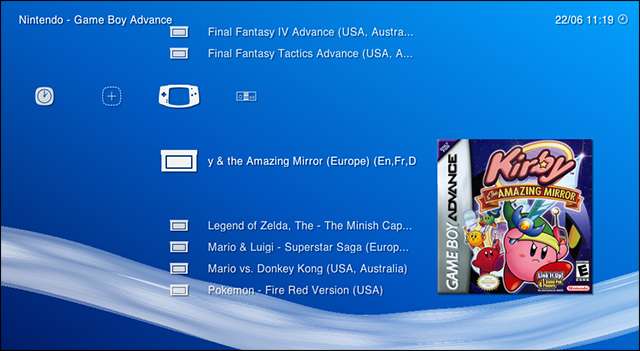
La desventaja: puede ser un poco complicado de configurar, especialmente para principiantes. No entre en pánico, sin embargo, porque tenemos un guía completa para configurar RetroArch y un resumen de las mejores funciones avanzadas de RetroArch . Siga esos tutoriales y tendrá la mejor configuración de emulación posible en poco tiempo. (También puede consultar este hilo del foro , que tiene excelentes configuraciones recomendadas para NES y SNES en RetroArch).
RELACIONADO: Cómo configurar RetroArch, el último emulador de juegos retro todo en uno
Habiendo dicho eso, RetroArch podría ser excesivo para ti, especialmente si solo te importa un sistema o juego. Si desea comenzar con algo un poco más simple, aquí hay una lista rápida de nuestros emuladores favoritos fáciles de usar para todas las consolas principales desde finales de la década de 1980:
- NES (Sistema de entretenimiento de Nintendo): Nestopía es fácil de usar y tendrá sus favoritos funcionando sin problemas en poco tiempo.
- SNES (Sistema de entretenimiento Super Nintendo): Snes9x es simple y bastante preciso, y debería funcionar bien en la mayoría de los sistemas. Cabe señalar que existe un intenso debate sobre qué emulador de SNES es realmente el mejor, pero para los principiantes, Snes9x será el más amigable.
- N64 : Proyecto64 es decentemente fácil de usar, dependiendo del juego que quieras jugar, aunque hasta el día de hoy la emulación de Nintendo 64 está llena de fallas, independientemente del emulador que uses. Esta lista de juegos compatibles puede ayudarlo a encontrar la configuración y los complementos correctos para el juego que desea jugar (aunque una vez que ingrese a modificar la configuración de Project64, puede volverse muy complicado).
- Sega Genesis / CD / 32X, etc. : Fushion herido ejecuta todos tus favoritos de Genesis y todos esos juegos de Sega CD y 32X que nunca jugaste cuando eras niño porque tu papá no quería gastar dinero en periféricos que no entendía. Incluso ejecuta juegos de Game Gear.
- Game Boy : VBA-M ejecuta juegos de Game Boy, Game Boy Color y Game Boy Advanced, todo en un solo lugar. Es fácil de usar y bastante preciso.
- Nintendo DS : DeSmuME es probablemente tu mejor opción, aunque en este punto la emulación de Nintendo DS puede tener fallas incluso en las mejores circunstancias. Los controles táctiles se manejan con el mouse.
- PlayStation : PCSX-Reloaded es el emulador de PlayStation mejor mantenido. Si tiene una unidad de CD, puede ejecutar juegos directamente desde allí, aunque los juegos copiados generalmente se cargan más rápido. Sin embargo, emular juegos de PlayStation puede ser muy molesto, ya que todos los juegos requieren ajustes de configuración para funcionar correctamente. Aquí hay una lista de juegos compatibles y qué configuraciones necesitarás cambiar para ejecutarlas.
- PlayStation 2 : PCSX2 admite una sorprendente cantidad de juegos de PlayStation 2, pero también es bastante molesto de configurar. Probablemente esto no sea para principiantes. Aquí hay una lista de juegos compatibles y qué configuraciones necesitarás cambiar para ejecutarlas.
Son estos el mejor emuladores para cualquier plataforma dada? No, en gran parte porque no existe tal cosa (fuera de RetroArch, que combina código de todos estos emuladores y más). Pero si es nuevo en la emulación, todos estos son relativamente sencillos de usar, lo cual es importante para los principiantes. Pruébelos, luego busque alternativas si no está satisfecho.
Si es usuario de Mac, puede intentar OpenEmu . Es compatible con una gran cantidad de sistemas diferentes y en realidad es bastante fácil de usar.
Cómo usar un emulador para jugar un juego
Cada emulador descrito anteriormente es un poco diferente, pero tiene una función básica: te permiten cargar ROM. A continuación, se ofrece un recorrido rápido por el funcionamiento de los emuladores, utilizando Snes9X como ejemplo.
Los emuladores generalmente no vienen con instaladores, como lo hacen otros programas de Windows. En cambio, estos programas son portátiles y vienen en una carpeta con todo lo que necesitan para ejecutarse. Puedes poner la carpeta donde quieras. Así es como se ve Snes9X cuando lo descarga y lo descomprime:
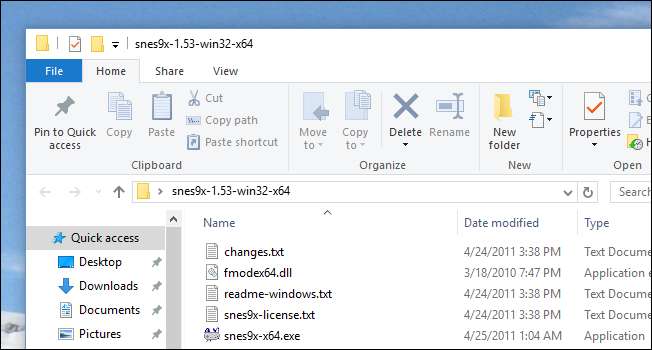
Inicie el emulador haciendo doble clic en el archivo EXE en Windows y verá una ventana vacía. Aquí está Snes9X:
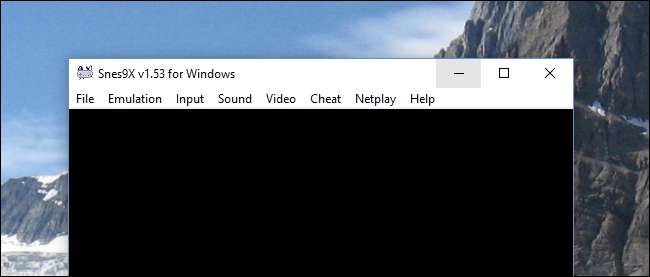
Haga clic en Archivo> Abrir y podrá buscar su archivo ROM. Ábrelo y empezará a funcionar inmediatamente.
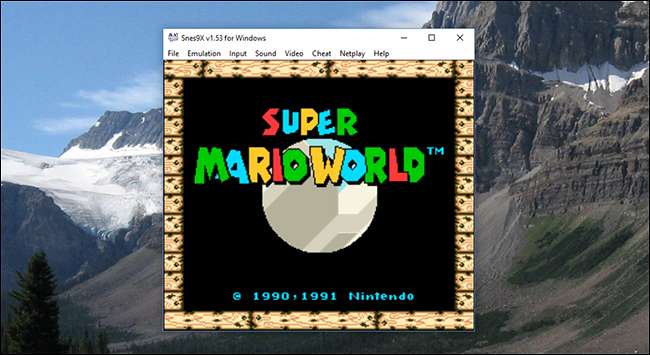
Puedes empezar a jugar de inmediato. En la mayoría de los emuladores, Alt + Enter alternará el modo de pantalla completa en Windows. Puedes personalizar las teclas que se usan para controlar el juego, generalmente en la sección "Entrada" del menú.
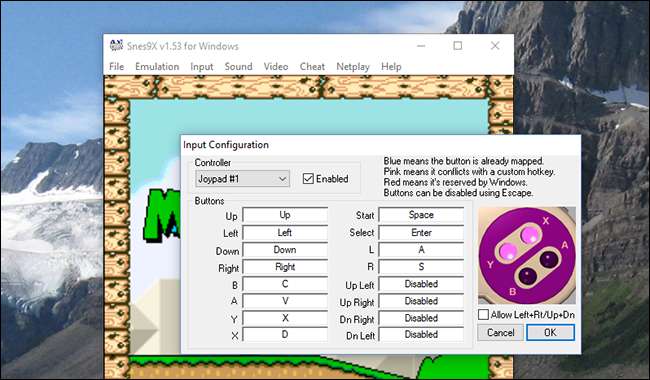
Incluso puedes conectar un gamepad y configurarlo, si tienes uno. Este mando USB SNES es barato y genial.
A partir de ahí, debería poder jugar sus juegos sin ajustar demasiado (dependiendo de su emulador). Pero esto es solo el comienzo. Sumérjase en la configuración de cualquier emulador y encontrará control sobre todo tipo de cosas, desde la velocidad de fotogramas hasta la calidad del sonido y elementos como esquemas de color y filtros.
Simplemente hay demasiada variación entre los diferentes emuladores para que pueda cubrir todo eso en esta amplia descripción general, pero hay muchos foros, guías y wikis para ayudarlo si busca en Google. Pero una vez que llegue al punto de ajustar, le recomendamos echando un vistazo a RetroArch , ya que es realmente la mejor configuración general. Puede que requiera un poco más de trabajo, pero es mucho mejor que aprender más de 10 sistemas diferentes una vez que haya superado los conceptos básicos.
Credito de imagen: Hablar con usted / Flickr







